GitHub+jsDelivr+PicGo搭建免费图床
前言
因为嫌麻烦且不想花钱🥱,所以选择使用 GitHub + jsDelivr + PicGo 搭建图床……
下面是步骤,很简单🎈
新建 Github 仓库
打开 https://github.com,登录后新建仓库用于存放图片
仓库创建好之后,打开 https://github.com/settings/tokens,生成一个token用于PicGo操作你的仓库
然后点击页面最底部的绿色 Generate token 按钮,就能看到生成的token了。
注意:这个token只显示一次!把这个token复制一下,等下要用。
配置 PicGo
PicGo下载地址: https://github.com/Molunerfinn/PicGo/releases
下载安装后打开进行配置;
点击
图床设置 -> Github仓库名格式为
github用户名/仓库名分支一般选择主分支即可
粘贴刚刚生成的 token
设定自定义域名, 因为GitHub国内访问受限, 所以需要使用 jsDelivr 加速访问,
自定义域名设置为:
https://cdn.jsdelivr.net/gh/github用户名/仓库名
我的GitHub用户名是 zxyongyo, 存放图片的仓库名是 pictures, 图片存放在仓库的 blog 文件夹下, 配置就是下面这样, 可以参考一下:
🔗 链接
PicGo 官网 - https://picgo.github.io/PicGo-Doc
jsDelivr 官网 - https://www.jsdelivr.com
本博客所有文章除特别声明外,均采用 CC BY-NC-SA 4.0 许可协议。转载请注明来自 zxyong!
评论